在word软件中有着强大的文字编排功能,因此用户一般会在word软件中编写文章或是更改文档格式等,给用户带来了许多的便利,因此word软件成为了热门的办公软件之一,当用户在编辑文档文件时,有时根据自己的需求,用户会在文档页面上插入表格,为文档内容提供数据支撑,但是用户在表格中输入文字上,会发现表格的大小不固定,会随着内容扩大,这种情况用户应该怎么来解决呢,其实操作的过程是很简单的,用户直接打开表格属性窗口并按下选项按钮,接着进入到表格选项窗口中取消勾选自动重调尺寸以适应内容选项即可解决问题,那么接下来就让小编来向大家分享一下这个问题的操作方法吧。
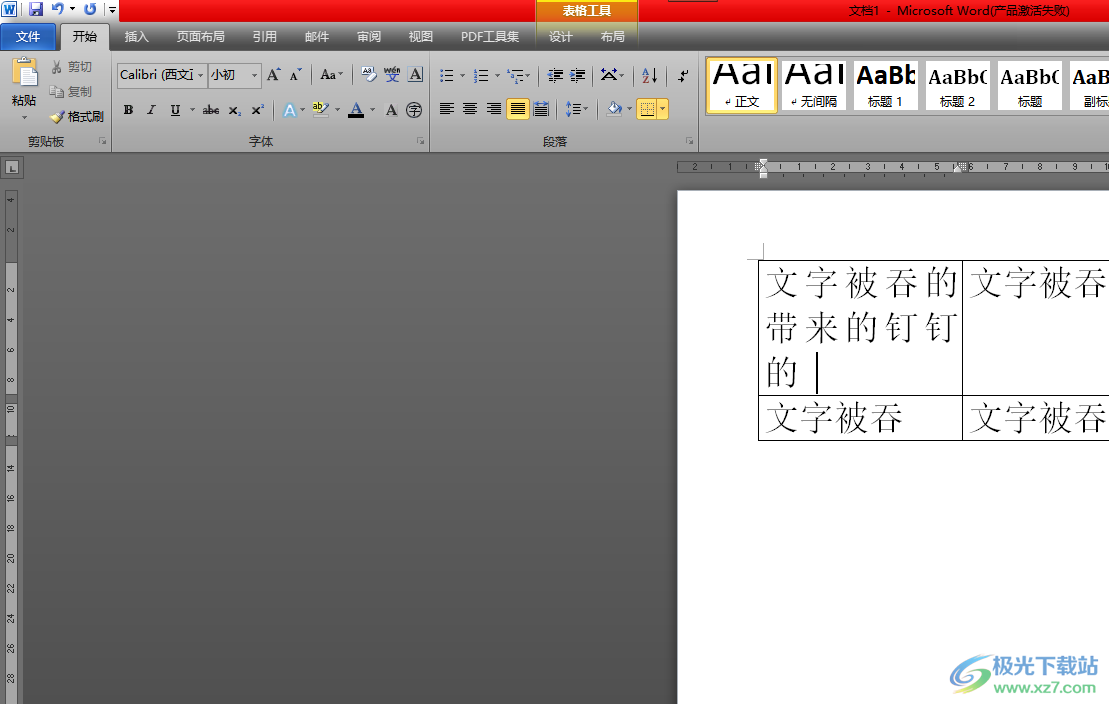
1.用户在word软件中打开文档文件,并进入到编辑页面上选中表格
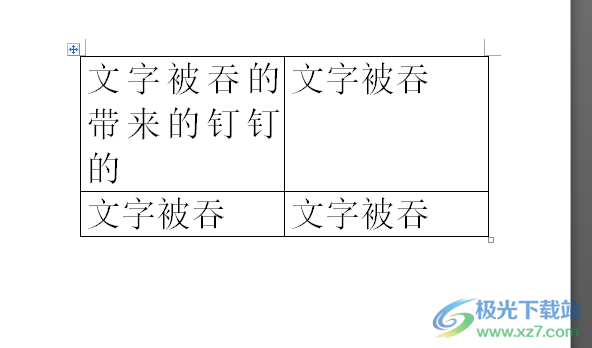
2.接着用户用鼠标右键点击表格,在显示出来的选项卡中用户选择表格属性选项
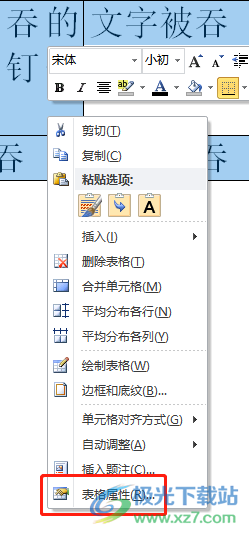
3.在打开的表格属性窗口中,用户在默认的表格选项卡中选择按下右下角的选项按钮
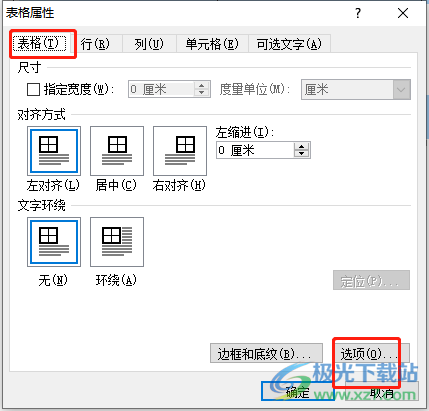
4.这时用户进入到表格选项窗口中,用户在选项板块中取消勾选自动重调尺寸以适应内容选项,最后按下确定按钮
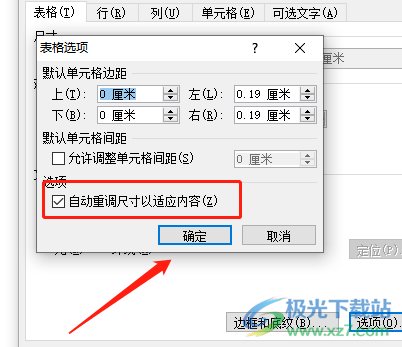
5.随后回到表格属性窗口中,用户直接按下下方的确定按钮就可以了
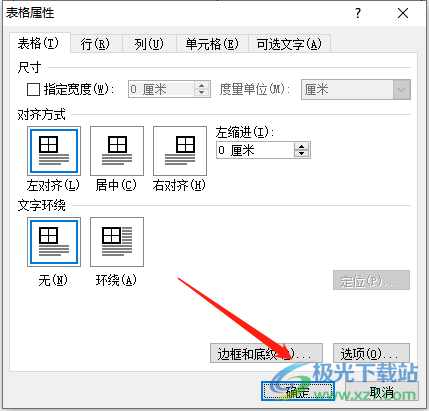
6.回到编辑页面上,就会发现表格单元格不再随着内容扩大了
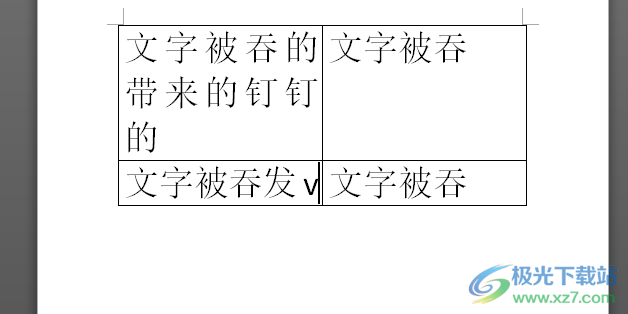
以上就是小编对用户提出问题整理出来的方法步骤,用户从中知道了操作的过程为点击表格属性——选项——取消自动重调尺寸以适应内容——确定这几个步骤,操作的过程是很简单的,因此感兴趣的用户可以跟着这些步骤操作起来即可解决问题。
 安装Windows系统时的注意事项:如何避免驱
安装Windows系统时的注意事项:如何避免驱
安装Windows系统是许多用户在获取新电脑或重装系统时常遇到的过......
 Windows 7系统还原、映像修复全攻略
Windows 7系统还原、映像修复全攻略
1.系统还原 简单地讲,当我们安装应用软件、硬件驱动或进行系......
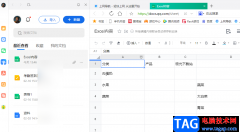 QQ浏览器编辑文件的方法
QQ浏览器编辑文件的方法
很多小伙伴之所以会选择使用QQ浏览器,就是因为QQ浏览器中的功......
 原神苍古自由之誓怎么获取?
原神苍古自由之誓怎么获取?
原神苍古自由之誓怎么获取苍古自由之誓怎么样原神1.5版本中优......
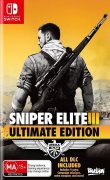 Switch狙击精英3终极版金手指代码作弊码大
Switch狙击精英3终极版金手指代码作弊码大
本金手指只支持switch版本的狙击精英3终极版使用,本金手指支持......

Word文档是一款非常好用的办公软件,我们可以在其中进行各种文本处理,很多小伙伴基本上每天办公时都会需要使用到该软件。在Word文档中我们可以为有条理性的内容添加编号,方便进行查看...
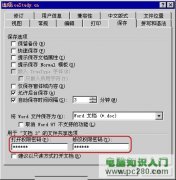
新建文档 我们讲了Word第一课后,有位朋友和我说用起来太麻烦了,问他怎么个麻烦法,他说,有时要打印几份文件,每打印一份就要退出一次Word重来,所以特别麻烦。 其实根本用不着...

word软件作为一款具有专业文字处理功能的办公软件,让用户能够简单轻松的处理文档文件,一般用户可以用来设置文档的格式或是用来编写文章、论文等,给用户带来了许多的便利,当用户在...

很多小伙伴在日常工作和学习中都会需要使用到Word文档这款文本处理软件,在Word文档中有一个“分栏”功能,使用该功能我们可以将文本设置为不同的栏,类似于报纸上的分栏效果。如果我们...
轻松插入数学公式 在先前的Word版本中,向文档中插入数学公式是一件非常麻烦的事情。现在可以将这项工作进行彻底地简化。在内置的公式库中可以找到很多常 用的数学公式,或者轻...

Word文档是一款非常好用的文字处理软件,在其中我们可以使用“编号”功能为有条理的内容设置编号效果,这样可以方便后续的查看和统计处理。在设置编号时,如果我们希望自定义编号样式...

很多小伙伴都喜欢使用Word程序来对文字文档进行编辑,因为Word中的功能十分的丰富,我们不仅可以对文档的内容进行编辑,还可以对文档的格式进行调整,使文档格式符合规范。在使用Word编辑...

用户在日常工作中遇到需要编辑文档文件的情况时,都会选择在word软件中来解决,word软件是一款深受用户喜爱的办公软件,为用户带来了强大且专业的文字编排功能,让用户能够顺利修改文档...

Word文档是一款非常好用的办公软件,在其中有很多针对文本的专业工具,我们可以使用该软件轻松编辑和处理文本内容。如果我们在Word文档中插入图形后,希望在图形中输入文字内容,小伙伴...

WPS办公软件对于我们办公人员来说,是一款十分重要的操作软件,我们会将自己需要整理的一些资料、数据等内容通过WPS办公软件进行编辑,有的小伙伴在使用该软件编辑文字的时候,想要突出...

Word文档是很多小伙伴都在使用的一款办公软件,在其中我们可以非常方便地对文本内容进行各种专业化的编辑处理。如果有需要,我们可以在打开文档时,点击界面右侧的提示信息,快速定位...
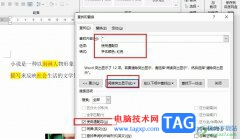
很多小伙伴在对文字文档进行编辑时都会选择使用Word程序,因为Word程序中的功能十分的丰富,可以满足我们对于文字文档编辑的各种需求。在使用Word程序编辑文字文档的过程中,有的小伙伴想...

给word文档加密,并不是一个非常常用的功能,不过需要的时候,也挺棘手的。 这不,今天下午一位QQ上的好友问我:怎么给word文档加密,不让别人看我的文档,是不是要借助第三方加...
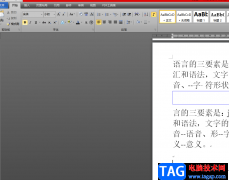
在word软件中用户可以享受到许多的功能帮助,并且让用户提升了自身的办事效率,因此大部分用户对word软件是很喜欢的,将该软件作为自己电脑上的装机必备,当用户在编辑文档文件时,有时...

当你想要在WPS中进行文字文档页眉页脚的添加时,那么可以通过插入分节符功能进行添加,那么添加的页眉或者页脚就是自动续前页序号进行自动编号的,但是有的小伙伴想要修改任意一页的页...